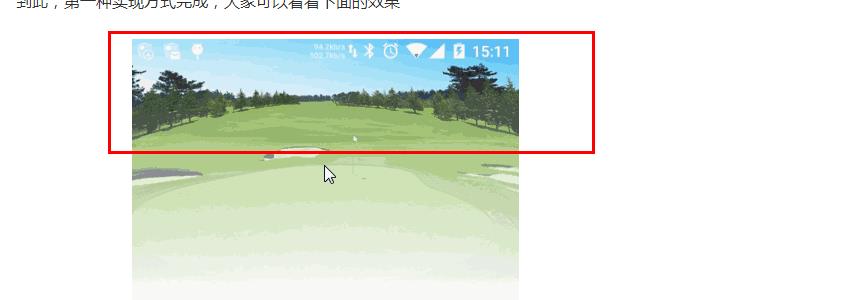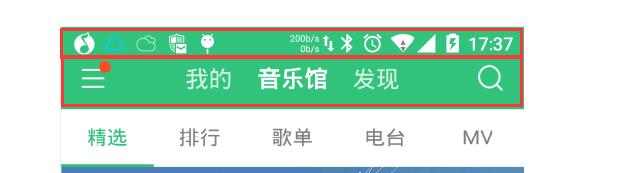第一种实现
要在Activity中使用 Translucent System Bar 特性,首先需要到AndroidManifest中为指定的Activity设置Theme。但是需要注意的是,我们不能直接在values/style.xml直接去自定义 Translucet System Bar 的Theme,因为改特性仅兼容 Android 4.4 开始的平台,所以直接在values/style.xml声明引入,工程会报错。有些开发者朋友会在代码中去判断SDK的版本,然后再用代码设置Theme。虽然同样可以实现效果,但个人并不推崇这种做法。我所采取的方法则是建立多个SDK版本的values文件夹,系统会根据SDK的版本选择合适的Theme进行设置。大家可以看到上面我的工程里面有values、values-v19、values-v21。
WindowManager.LayoutParams.FLAG_TRANSLUCENT_STATUS //状态栏 上面的显示的部分(电池、、))
WindowManager.LayoutParams.FLAG_TRANSLUCENT_NAVIGATION //导航栏(回退 home、)
values
此为在android 4.4之前的版本上运行,直接跟随系统主题
@color/colorPrimary
@color/colorPrimaryDark
@color/colorAccent
values-v19
此为android 4.4以上版本使用的
在api19的版本上运行 也就是4.4
@color/colorPrimary
@color/colorPrimaryDark
@color/colorAccent
<item name="android:windowTranslucentStatus">true</item>
<item name="android:windowTranslucentNavigation">true</item>
values-v21。
-在api21以上的主题上运行 即 android 5.0
@color/colorPrimary
@color/colorPrimaryDark
@color/colorAccent
<item name="android:windowTranslucentStatus">true</item>
<item name="android:windowTranslucentNavigation">true</item>
<!--Android 5.x开始需要把颜色设置透明,否则导航栏会呈现系统默认的浅灰色-->
<item name="android:statusBarColor">@android:color/transparent</item>
上面需要注意的地方是,无论你在哪个SDK版本的values目录下,设置了主题,都应该在最基本的values下设置一个同名的主题。这样才能确保你的app能够正常运行在 Android 4.4 以下的设备。否则,肯定会报找不到Theme的错误。
2、在AndroidManifest.xml中对指定Activity的theme进行设置
3、在Activity的布局文件中设置背景图片,同时,需要把android:fitsSystemWindows设置为true
(在每个activity中的根下设置此属性太麻烦)
可以在baseActivity中进行设置 :
要在次下面进行设置
setContentView(getLayoutId());
ViewGroup contentFrameLayout = (ViewGroup) findViewById(Window.ID_ANDROID_CONTENT);
View parentView = contentFrameLayout.getChildAt(0);
if (parentView != null && Build.VERSION.SDK_INT >= 14) {
parentView.setFitsSystemWindows(true);
}
系统的整个导航栏都融入了app的界面中,背景图片填满了整个屏幕,看起来舒服很多。
第二种实现。
先看下效果图
由于它的Tab栏是纯色的,所以只要把系统通知栏的颜色设置和Tab栏的颜色一致即可,实现上相比方法一要简单很多。同样要到不同SDK版本的values下,创建一个同名的theme,在values-v21下,需要设置系统导航栏的颜色:
@android:color/holo_blue_bright
//并且在布局中要设置它的颜色